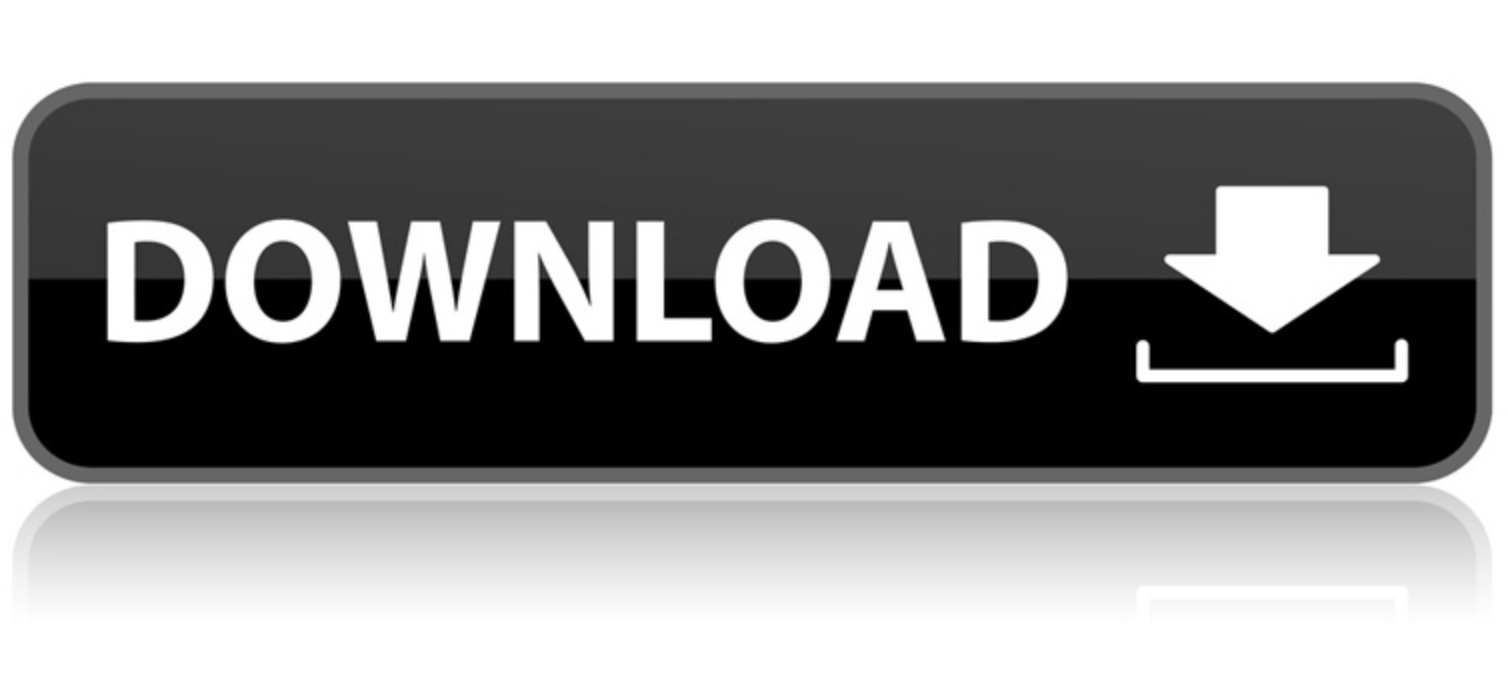Assalamualaikum Wr.wb.
salam sejahtera buat kita semua, :) Berjumpa lagi dengan Komputerbe. hehehehe.. :) setelah pada postingan yg telah lewat tentang menampilkan teks pada lcd 16x2 menggunakan atmega 8535/16 kali ini komputer bee akan memberikan tutorial baik skematik maupun listing programnya, tentang apa.. ? ayo tebak.. tentang apa hayo... hehehe.. :) kali ini komputerbee akan memberikan sedikit tutorial tentang Running teks pada lcd 16x2 menggunakan atmega 8535 bisa juga menggunakan atmega avr yg lain nya.Ok langsung aja kepada pokok pembahasan :) cekibroootttttttt..
berikut ini sadalah skematik dari Running teks pada lcd 16x2 menggunakan atmega 8535.
untuk listing program dan skemating yang berbentuk proteus nya dapat sobat download pada link di bawah ini.
salam sejahtera buat kita semua, :) Berjumpa lagi dengan Komputerbe. hehehehe.. :) setelah pada postingan yg telah lewat tentang menampilkan teks pada lcd 16x2 menggunakan atmega 8535/16 kali ini komputer bee akan memberikan tutorial baik skematik maupun listing programnya, tentang apa.. ? ayo tebak.. tentang apa hayo... hehehe.. :) kali ini komputerbee akan memberikan sedikit tutorial tentang Running teks pada lcd 16x2 menggunakan atmega 8535 bisa juga menggunakan atmega avr yg lain nya.Ok langsung aja kepada pokok pembahasan :) cekibroootttttttt..
berikut ini sadalah skematik dari Running teks pada lcd 16x2 menggunakan atmega 8535.
untuk listing program dan skemating yang berbentuk proteus nya dapat sobat download pada link di bawah ini.
Untuk lebih jelasnya sahabat pembaca bisa menyaksikan video cara
menampilkan teks pada lcd 16x2 menggunakan atmega 8535 / 16 tersebut
dibawah ini. selamat menyaksikan.
Semoga Tutorial yang Komputerbee berikan dapat bermanfaat buat sahabat pembaca. :)